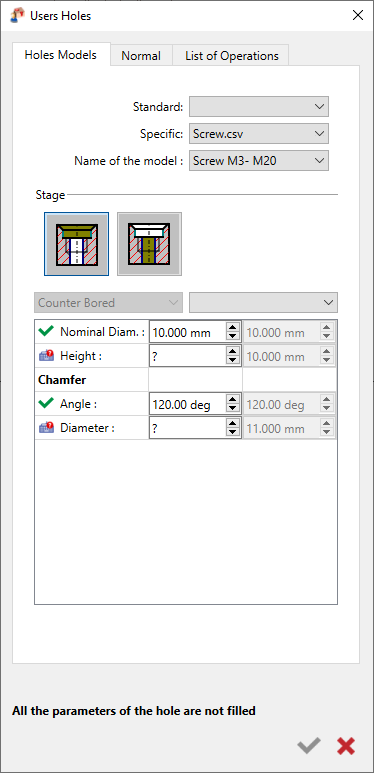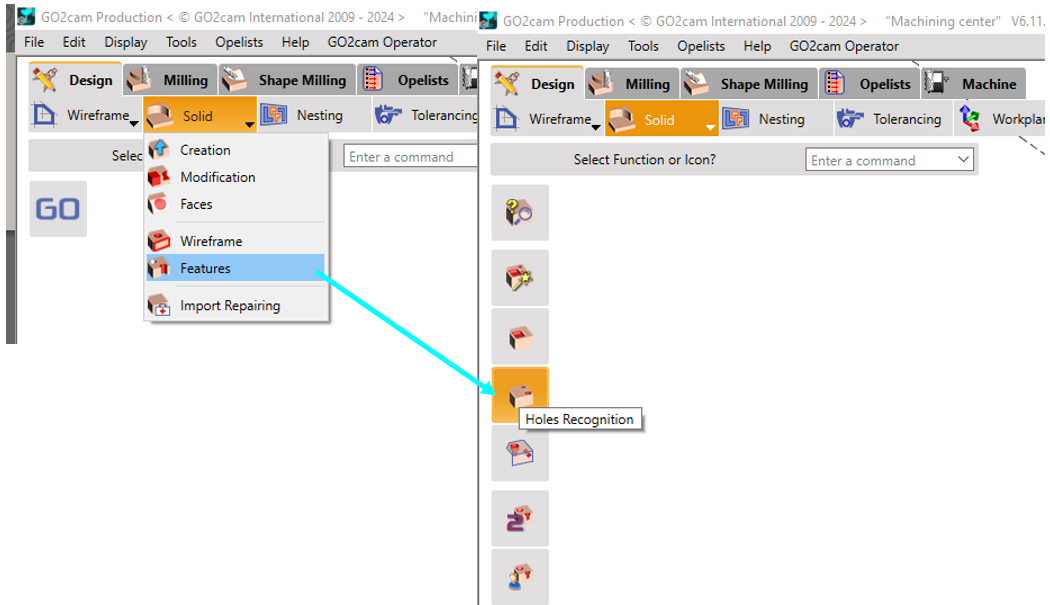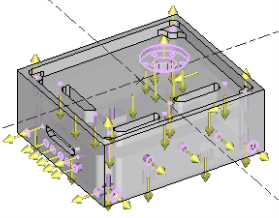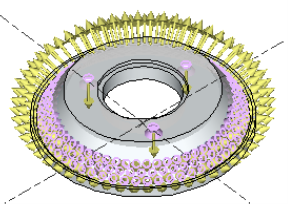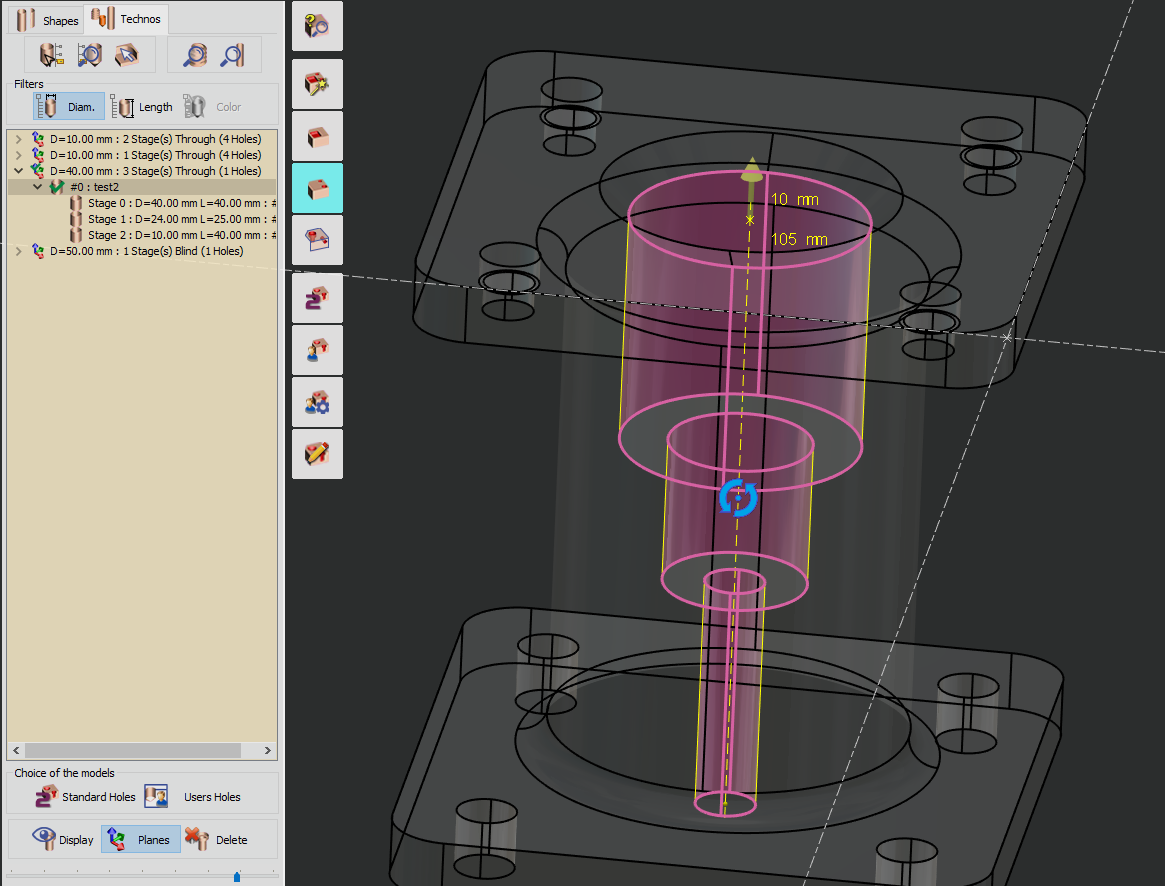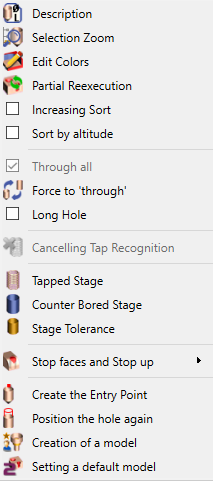設計におけるユーザ穴
|
ザ ユーザー穴 コマンドは、ワイヤフレームまたはソリッドジオメトリのいずれかで、設計環境に穴を定義することを許可します。 コマンドを実行すると、3つのタブにアクセスできるダイアログウィンドウが開きます。 穴 モデル , 通常 と リストの 操作 穴モデル: 標準または特定のユーザー穴ファミリへのアクセス権が付与されます ユーザー穴管理 コマンド、定義済みのモデルを使用。 選択されたモデルで定義されている穴のステージは「ステージ」でアクセスでき、そのパラメータは下表で変更できます。グレー表示されている値は、作成時に設定されたパラメータです。 通常: 穴をそれぞれの軸に沿って再配置するボックスをチェックした場合、-1、0、または1の値のみを選択できます。XとYの場合、これはその軸に沿って穴を45度回転させることを決定します。Zの場合、値はデフォルトで1です。値を-1に変更して穴の方向を反転します。 操作一覧: 穴モデルの工程表は自動的に生成されます。詳細については ここをクリック . パラメーター: 穴の各ステージを定義するパラメータ一覧は表形式で表示されます。最後の列は穴の初期値を示しているため、グレー表示されています。 作成ステージで値が定義されていない場合のみ、中央の列は変更可能です。それ以外の場合は、これもグレー表示されます。 すべての「?」パラメータを入力しないと、穴を生成できず、「穴のパラメータがすべて入力されていません」というメッセージが表示されます。 |
|
ユーザー穴認識
穴認識機能:穴認識工程は2つの主要な目的を果たします。
関数のアクセス:穴認識機能にアクセスするには: デザイン>ソリッド>フィーチャー>穴認識 |
穴認識のパラメータ設定:
|
|
|
公差距離 |
|
|
角度 |
角度パラメータは、面の向きを特定するのに役立ちます。
|
|
穴の最大径 |
|
|
パラメータのデフォルト値へのリセット |
|
|
ロングホールズ |
このパラメータのデフォルト値は 7.0
|
|
認識された形状にユーザー穴モデルを適用する場合、GO2cam は穴のトポロジーを調べます。標準および特定のものを含むすべてのモデルファミリで互換性のあるモデルを検索し、それらを単一のリストに表示します。ユーザーは、最も適切なモデルを選択して、表示されているページに適用できます。異なるトポロジー(ステージ数の違いや、盲穴と貫通穴など)の穴を選択しないようにすることをお勧めします。ユーザー穴に互換性のあるモデルが1つしかない場合は、通常の確認プロンプトなしで自動的に適用されます。この動作を使用する前に、「利用可能なモデルが1つある場合の自動適用」オプションが[ツール]/[オプション]/[穴]で有効になっていることを確認してください。 ザ 同一参照の圧縮 このオプションを使用すると、表示されるモデルの数を調整できます。このオプションが 未チェック 、リストには、元の形状の一部ではないフィレットや面取りなどの追加フィーチャがあっても、穴の形状に一致するモデルが含まれています。これにより、ニーズに最適なモデルを選択する柔軟性が向上します。 |
|
|
穴の表示 選択した形状にモデルを適用する際、リストで作成された穴の表示と非表示を切り替えることができます。 |
|
|
平面作成 - 標準穴またはユーザー定義穴を適用する場合、認識された方向に対応する既存の平面がない場合は、幾何学的平面が生成されます。意思決定を支援するために、次のシナリオを検討してください。 |
|
|
平行六面体部分 パーツが直方体形状の場合、このチェックボックスにチェックを入れることをお勧めします。この場合、パーツの面に相当する少数の平面のみが作成されます。 |
|
|
革命の一部 回転対称形状のパーツ(円柱形や円錐形など)では、追加の平面を作成しないようにします。各穴にはそれぞれ独自の平面が割り当てられます。この方法により、不要な平面が数百個も生成されるのを防ぎます。回転テーブルで加工する場合は、各穴をそれぞれの加工平面に参照することが、穴の高速移動を最適化するために不可欠です。 |
|
|
削除機能 この機能を使用すると、直前の作成アクションをキャンセルできます。 |
|
|
|
|
|
|
|
全てを通して |
GO2camでは、穴がポケットを貫通するか、別の穴によって切断されると、貫通穴とみなされます。表の形状の結合機能で、同軸穴の部分をリンクさせることができます。 ここで、穴が貫通することをGO2camに通知します 貫通 素材、つまりストックまでの部分、形状や穴の長さに関係なく。このオプションを使用する際は、ストックの定義に注意してください。 |
|
貫通力 |
穴がブラインド穴として認識された場合、強制的にタイプを変更して、 貫通 この場合、' Through 同じ機能を再び使用します 穴に手動で概念を与えることができます 長い穴 穴認識の開始時に定義された比率と一致しなくても、 |
|
|
|
長い穴 |
|
|
|
タップ認識のキャンセル |
CAD形式でパーツを読み込むとき fte GO2CAMでは、穴のフィーチャが直接認識されます。この機能により、この認識を手動でキャンセルし、ねじ穴をストレート穴に変換することができます。 |
|
タップドステージ |
面品質をストレート穴に与えることができます ねじ式チャック(ミル用) 、カウンターボーリング または リーミング . 可能性ごとに、選択した穴ステージのタイプに応じて特定のパラメータを入力するダイアログボックスが開きます。 |
|
|
カウンター退屈ステージ |
||
|
ステージ公差 |
||
|
モデルの作成 |
この機能はGO2camユーザーにとって非常に重要です。 By clicking ‘ モデルの作成 、新しいユーザー穴モデルを作成します 選択された穴の形状と寸法に基づいて さらに、この新しいモデルは、その作成に使用された形状に自動的に与えられます。 全てのデータ(貫通/非貫通、工程数、面取り、その他の寸法)が復元されました。これらの値を調整し、このモデルにオペレーションリストを定義するだけです。この機能により、 強化 ユーザー穴モデルのライブラリが非常に高速です。 このドキュメントの章全体がユーザーモデル作成に特化しているので、次のページをお読みください。 |
|
|
デフォルトモデルの設定 |
ここでは、モデルを作成するのではなく、選択した穴の形状と寸法に従って、デフォルトモデルを直接適用します。 |
After 穴認識 、あなたは に進むことができます ミーリングエディタ 穴を加工するオプションがあります 自動モード または 輪郭 .
-
自動 本ソフトウェアは、あらかじめ定義されたルールとパラメータに基づいて加工処理を行います。手動操作なしで効率的に穴あけ加工を行います。
-
手動穴 より詳細な制御が必要な場合、または特定のパラメータを調整する必要がある場合は、手動モードに切り替えます。ここでは、必要に応じて直径、方向、長さなどの穴加工設定を微調整できます。